Tableau Excel Online introuvable dans Microsoft Flow
Cet article fournit une résolution du problème que vous ne trouvez pas le tableau Excel Online dans Microsoft Flow.
S’applique à : Power Automate
Numéro de la base de connaissances d’origine : 4527553
Symptômes
Lorsque vous essayez d’accéder à des informations dans une feuille de calcul Excel qui n’est pas mise en forme en tant que tableau, il se peut que vous ne puissiez pas voir un tableau présent dans le menu déroulant.
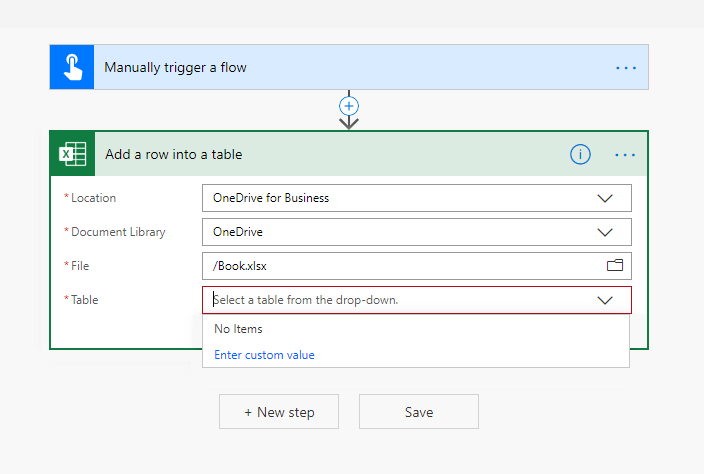
L’entrée d’une valeur personnalisée qui n’existe pas ou le fait de laisser l’entrée de table vide génère une erreur qui commence par Une erreur lors de l’exécution de l’API.
Cause
Cette erreur se produit car les données de la feuille de calcul Excel ne sont pas mises en forme en tant que tableau.
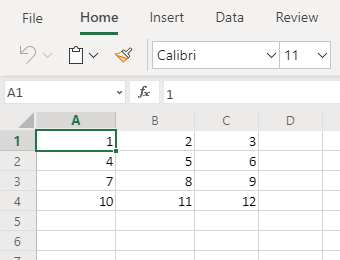
Résolution
Pour résoudre ce problème, mettez en forme les données dans la feuille de calcul Excel sous forme de tableau.
Pour créer une table à partir de zéro, procédez comme suit :
- Sélectionnez les cellules que vous souhaitez inclure dans le tableau.
- Sélectionnez Insérer une>table>OK.
Pour convertir des données existantes en table, procédez comme suit :
- Sélectionnez les cellules contenant les données que vous souhaitez convertir en table.
- Sélectionnez Format d’accueil>comme Tableau.
- Sélectionnez le type de table souhaité, puis sélectionnez OK.
Les en-têtes sont automatiquement inclus dans le tableau, qui est défini par défaut sur colonne 1, colonne 2, etc. Ils peuvent être renommés en double-cliquant et en tapant un nouveau nom d’en-tête.
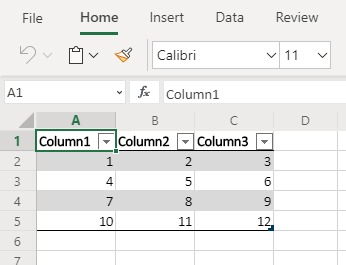
Pour plus d’informations, consultez Créer et mettre en forme des tables.
Commentaires
Bientôt disponible : Tout au long de 2024, nous allons supprimer progressivement GitHub Issues comme mécanisme de commentaires pour le contenu et le remplacer par un nouveau système de commentaires. Pour plus d’informations, consultez https://aka.ms/ContentUserFeedback.
Envoyer et afficher des commentaires pour